WooCommerce Ürünlerinizi Instagram'da Nasıl Satabilirsiniz?
Yayınlanan: 2023-09-18Instagram'da ürün satmanın bir yolunu mu arıyorsunuz?
Ürünlerinizi Instagram'da satarak daha geniş bir hedef kitleye ulaşabilir, daha fazla satış elde edebilir ve hatta markanızın etrafında bir topluluk duygusu yaratabilirsiniz.
Bu yazımızda WooCommerce ürünlerinizi Instagram’da nasıl kolayca satabileceğinizi göstereceğiz.
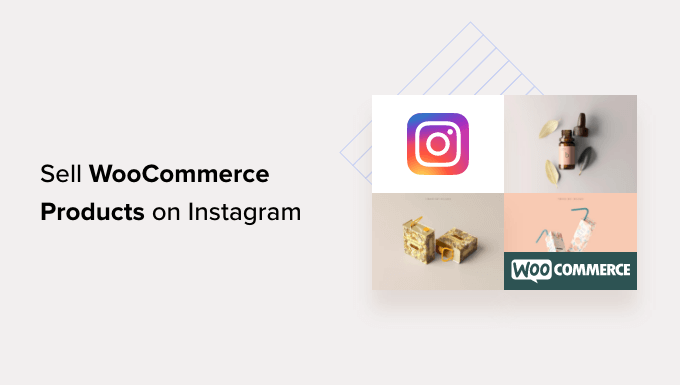
Bu yazıda pek çok konuyu ele alacağız ve farklı bölümlere atlamak için aşağıdaki hızlı bağlantıları kullanabilirsiniz:
- Neden Instagram'da WooCommerce Ürünlerini Satmalısınız?
- Instagram Alışverişini Kullanmanın Dezavantajları
- Instagram Alışveriş ile Instagram'da Ürün Nasıl Satılır
- WordPress Web Sitenizde Instagram Alışverişini Nasıl Ayarlayabilirsiniz?
- Bonus: Ürünlerinizi Affiliate Marketing ile Tanıtın
Neden Instagram'da WooCommerce Ürünlerini Satmalısınız?
Instagram Alışveriş özelliği, ürünlerinizin kataloğunu ve fiyatlarını Instagram hesabınızdaki fotoğraflarda göstermenize olanak tanır.
Bu, Instagram hesabınıza göz atan kullanıcıların gönderilerinizde 'Ürünleri Görüntüle' simgesini görebileceği anlamına gelir.
Tıkladıktan sonra gönderide etiketlenen ürünlerin adlarını, açıklamalarını ve fiyatlarını görebilecekler ve daha sonra tıkladıklarında tüm ürünlerinizi görüntülemek için Instagram mağazanıza yönlendirilecekler.
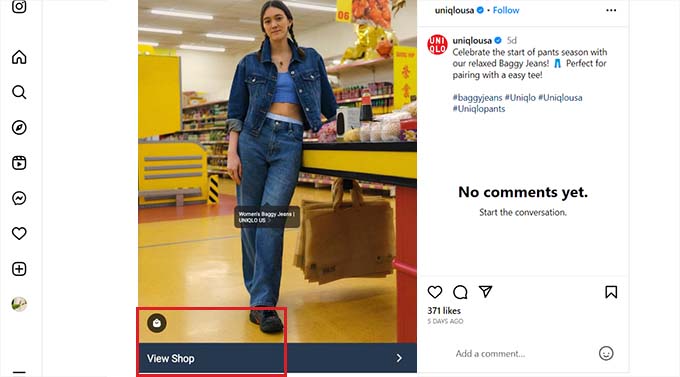
Tekrar dokunduğunuzda kullanıcılar Instagram hesabınıza bağlı WooCommerce mağazanıza yönlendirilecektir.
Bu, Instagram platformunda çevrimiçi mağazanız için bir vitrin oluşturmanıza ve satışları artırmak için ürünlerinizi doğrudan sosyal medyada tanıtmanıza olanak tanır.
Üstelik Instagram 1 milyardan fazla aktif kullanıcı tarafından kullanılıyor ve bu da daha geniş bir kitleye ulaşmanıza yardımcı oluyor.
Instagram Alışverişini Kullanmanın Dezavantajları
Instagram Alışveriş satışlarınızı artırmanıza yardımcı olsa da kurulumu kolay değildir. Çünkü Instagram Alışveriş mağazası kurmak için öncelikle Instagram'ın gereksinimlerini karşılamanız gerekiyor.
Instagram Alışveriş mağazası kurmak için yerine getirmeniz gereken tüm gereksinimlerin bir listesi:
- Instagram uygulamasının en son sürümüne sahip olmanız gerekir.
- Ürün satışı yapabilmek için sitenizin bir e-Ticaret platformuna bağlı olması gerekir.
- Instagram hesabınızı İşletme hesabına dönüştürmeli ve herkese açık işletme bilgilerinizi eklemelisiniz.
- Facebook sayfası yöneticisi olun veya bir Facebook Business Manager hesabı oluşturun.
- Instagram hesabınızın Facebook sayfanıza bağlı olması gerekir.
- Instagram'da ürün satmak için bir Facebook mağazasına bağlı uygun bir ürün kataloğuna sahip olun.
- Alan adı doğrulama sürecinden geçin.
- Instagram'ın tüm ticaret politikalarına uyun.
Instagram Alışveriş'in bir diğer dezavantajı ise platformda yalnızca fiziksel ürünler satabiliyor olmanızdır. Bunun nedeni, bir gönderide yalnızca fiziksel ürünleri etiketleyebilmenizdir.
Örneğin, müzik gibi dijital indirmeleri çevrimiçi olarak satıyorsanız, bunun için bir Instagram mağazası kuramazsınız.
Üstelik Instagram hala bazı ülkelerde Instagram Alışveriş özelliğini tanıtmadı. Bu, gereksinimleri karşılasanız bile, bu özelliğin bölgenizde mevcut olmaması nedeniyle Instagram'da ürün satamayacağınız anlamına gelir.
Bunu söyledikten sonra, WordPress'te Instagram Alışveriş'in nasıl kurulacağını görelim.
Instagram Alışveriş ile Instagram'da Ürün Nasıl Satılır
Instagram Alışveriş özelliğini açarak WooCommerce ürünlerini Instagram'da satabilirsiniz.
Ancak bunu yapabilmek için Instagram’da bir işletme hesabına ihtiyacınız olacağını unutmayın. Ayrıca platformun gereksinimlerini karşılamanız ve önce onaylarını beklemeniz gerekecek.
Ayrıca öncelikle WooCommerce mağazanızı kurmanız gerekecektir. Bunu henüz yapmadıysanız lütfen WooCommerce eğitimimizin tamamına bakın.
Adım 1: WooCommerce Mağazanızı Instagram İncelemesi için Gönderin
WooCommerce mağazanızı platformun onayına göndermek için Meta web sitesindeki Ticaret Yöneticisi sayfasını ziyaret etmeniz gerekecektir.
Burada bir sonraki ekrana yönlendirilmek için 'Başlayın' butonuna tıklayın.
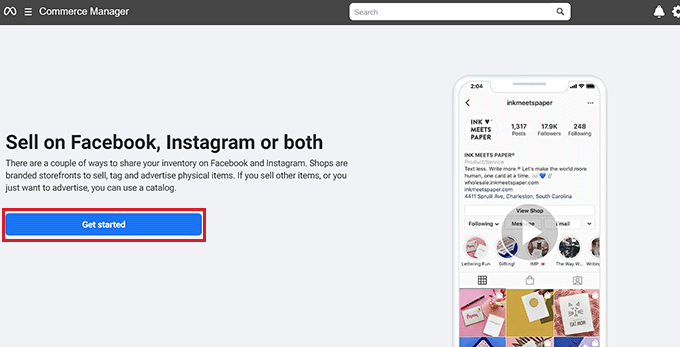
Buradan ürünlerinizi Instagram'da satmak için 'Mağaza oluştur' seçeneğini seçmeniz gerekecek.
Bundan sonra devam etmek için 'Başlayın' düğmesini tıklamanız yeterlidir.
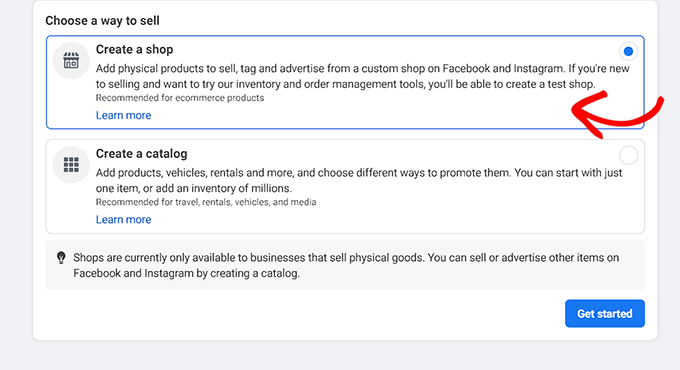
Daha sonra ürünleri kataloğunuza ekleyin ve ardından mağazayı incelenmek üzere Instagram'a gönderin.
Bunu yaptıktan sonra Instagram, çevrimiçi mağazanızı inceleyecek ve yanıtlarını önümüzdeki birkaç gün içinde size e-postayla gönderecektir.
2. Adım: Hesabınızda Instagram Alışveriş Özelliğini Açın
İşletme Instagram hesabı oluşturduktan ve çevrimiçi mağazanız Instagram tarafından onaylandıktan sonra Instagram uygulamanızı açmanız ve ekranın sağ üst köşesindeki üç satırlı menüyü seçmeniz gerekir.
Bu , Ayarlar »İş seçeneğini seçmeniz gereken bir bilgi istemi açacaktır.
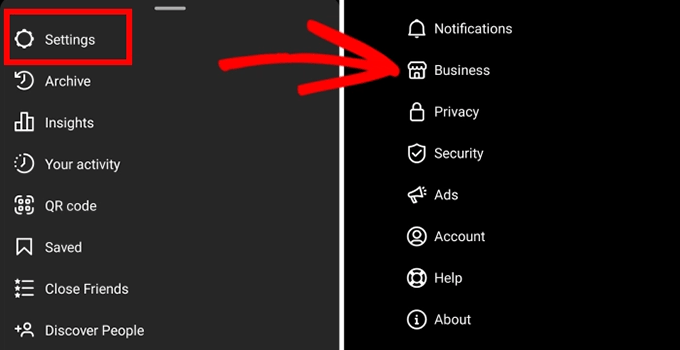
Hesabınız platform tarafından Instagram Alışveriş için onaylanmışsa ekranda tıklamanız veya dokunmanız gereken bir 'Alışveriş' menüsü göreceksiniz.
Daha sonra ekrandaki 'Devam' düğmesini seçmeniz ve ardından Instagram Alışveriş'i kurmak için ürün kataloglarınızdan birini seçmeniz gerekir.
İşiniz bittiğinde ayarlarınızı kaydetmek için 'Bitti' düğmesini tıklamayı unutmayın.
Artık başarıyla bir Instagram Alışveriş mağazası kurdunuz.
3. Adım: Ürün Etiketlerini Kullanarak Instagram Mağazanıza Ürün Ekleyin
Artık Instagram mağazanızı kurduğunuza göre, 'Fotoğraf Paylaş' butonuna tıklayarak ürünleriniz için kolayca gönderi ekleyebilirsiniz.
Başlığa ürün için bir ürün açıklaması ve harekete geçirici mesaj (CTA) eklemeniz ve ardından 'Ürünleri Etiketle' seçeneğine tıklamanız gerekir.
Bundan sonra gönderinin ürün etiketini eklemek istediğiniz bölümüne dokunun.
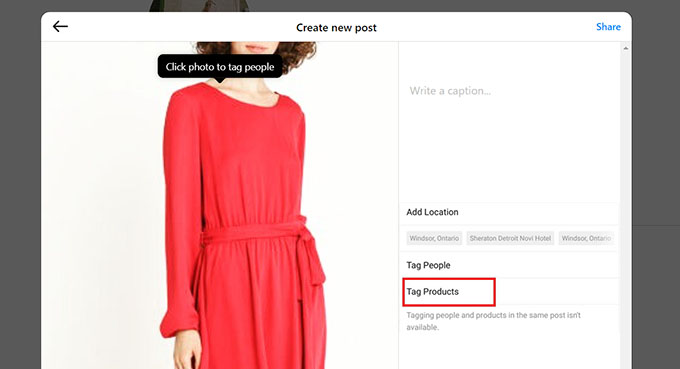
Bu, ürünün adını yazıp ekranda seçmeniz gereken bir arama kutusu açacaktır.
Son olarak 'Bitti' butonuna ve ardından ürün gönderinizin Instagram hesabınızda yayınlanmasını sağlamak için üstteki 'Paylaş' butonuna tıklayın.
Artık kullanıcılar gönderideki ürün ayrıntılarını görüntüleyebilecek ve etikete tıklandığında Instagram Alışveriş mağazanız açılacak.

WordPress Web Sitenizde Instagram Alışverişini Nasıl Ayarlayabilirsiniz?
Instagram Alışveriş gelirinizi artırabilse de mağazanızı kurmak ve onaylatmak çok zordur.
Instagram'da ürün satmanın bir başka kolay yolu da, alışveriş yapılabilir Instagram feed'inizi WordPress web sitenizde görüntülemektir.
Bu sayede ziyaretçiler Instagram hesabınızı ziyaret etmeye gerek kalmadan Instagram ürün reellerinizi, gönderilerinizi ve videolarınızı kolaylıkla görüntüleyebilecektir. Ayrıca ürünleri doğrudan çevrimiçi mağazanızdan da satın alabilirler.
Smash Balon Instagram Feed Pro eklentisini kullanarak WordPress sitenizi Instagram hesabınıza kolayca bağlayabilirsiniz.
Alışveriş yapılabilir Instagram feed'inizi kolayca oluşturmanıza, özelleştirmenize ve WordPress sitenizdeki herhangi bir sayfaya veya gönderiye yerleştirmenize olanak tanıyan, WordPress için en iyi Instagram eklentisidir.
Öncelikle Instagram Feed Pro eklentisini kurup etkinleştirmeniz gerekiyor. Ayrıntılı talimatlar için WordPress eklentisinin nasıl kurulacağına ilişkin başlangıç kılavuzumuza bakmak isteyebilirsiniz.
Not: Instagram Feed Pro eklentisinin ücretsiz sürümünü de kullanabilirsiniz. Ancak bu eğitim için premium planı kullanacağız.
Etkinleştirme sonrasında WordPress yönetici kenar çubuğundan Instagram Akışı »Ayarlar sayfasına gitmeniz gerekir.
Oraya vardığınızda eklentinin Smash Balon lisans anahtarını alana girin ve 'Etkinleştir' düğmesine tıklayın.
Bu bilgiyi Smash Balon web sitesindeki hesabınızda bulabilirsiniz.
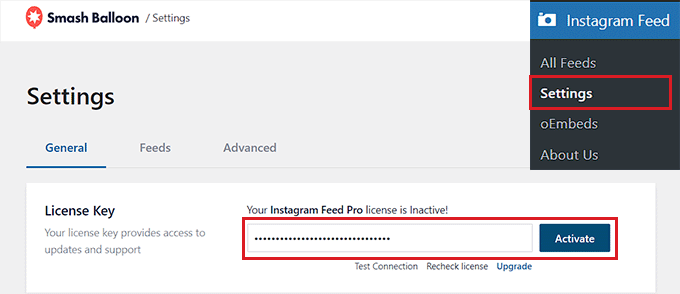
Ardından, WordPress kontrol panelinden Instagram Akışı » Tüm Akışlar sayfasını ziyaret edin ve '+ Yeni Ekle' düğmesini tıklayın.
Artık WordPress için kendi alışveriş yapılabilir Instagram feed'inizi oluşturmaya başlayabilirsiniz.
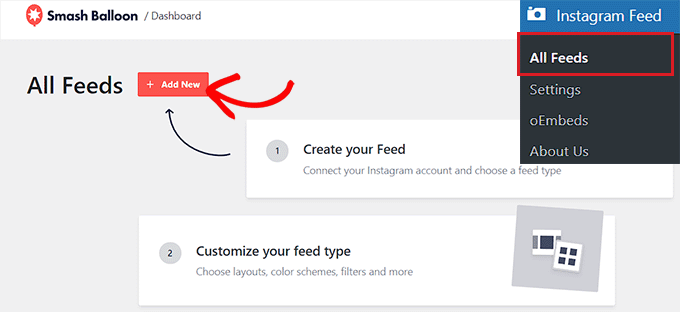
Bu sizi 'Instagram Akışı Oluştur' sayfasına yönlendirecektir; burada akış türü olarak 'Kullanıcı Zaman Çizelgesi' seçeneğini seçmeniz ve 'İleri' düğmesini tıklamanız gerekir.
Bu, Smash Balonunun doğrudan Instagram hesabınızdan yayın için gönderileri getireceği ve hatta Instagram hesabınıza yeni fotoğraflar gönderdiğinizde akışı otomatik olarak güncelleyeceği anlamına gelir.
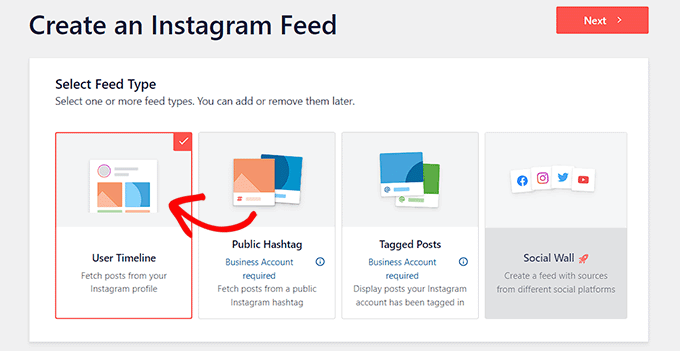
Artık Instagram hesabınızı bağlamanız gereken 'Bir veya daha fazla kaynak seçin' sayfasına yönlendirileceksiniz.

Bunu yapmak için '+ Kaynak Ekle' düğmesini tıklayın.
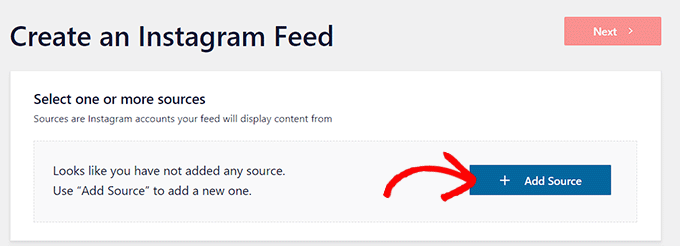
Bu sizi Instagram hesap türünüzü seçmenizin isteneceği Smash Balon web sitesine yönlendirecektir.
Burada bir sonraki adıma geçmek için 'İşletme' seçeneğini tıklayın. Daha sonra Facebook hesabınızı daha önce Smash Balon kullanarak bağlayıp bağlamadığınız sorulacaktır.
Burada cevabınızı seçin ve bir sonraki adıma geçin.
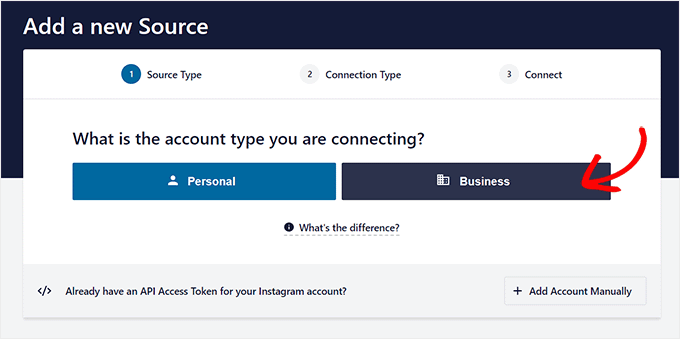
Instagram hesabınızı WordPress'e bağlamak için öncelikle Instagram hesabınızı Facebook sayfanıza bağlamanız gerekeceğini unutmayın.
Bunu yapmak için 'Facebook ile Bağlan' düğmesini tıklayın.
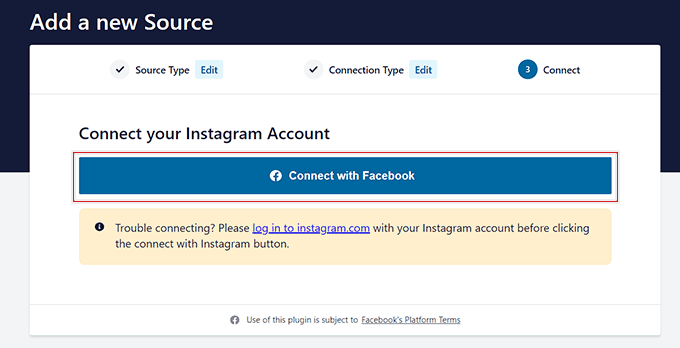
Bu sizi istemden işletme Instagram hesabınızı seçmeniz gereken Facebook hesabınıza yönlendirecektir.
Bundan sonra devam etmek için 'İleri' düğmesine tıklayın.
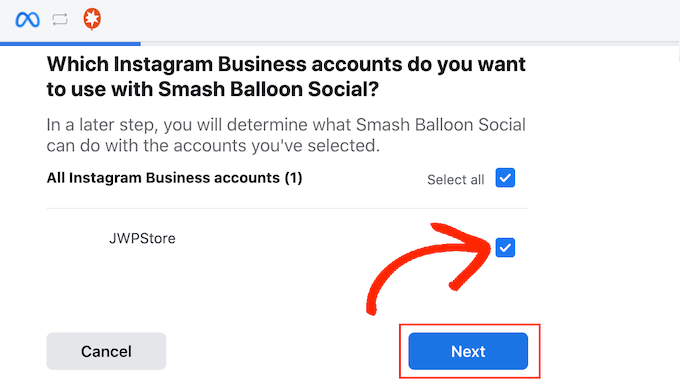
Daha sonra WordPress sitenize bağlamak istediğiniz Facebook sayfasını seçmelisiniz.
Bunu yaptıktan sonra ilerlemek için 'İleri' düğmesini tıklamanız yeterlidir.
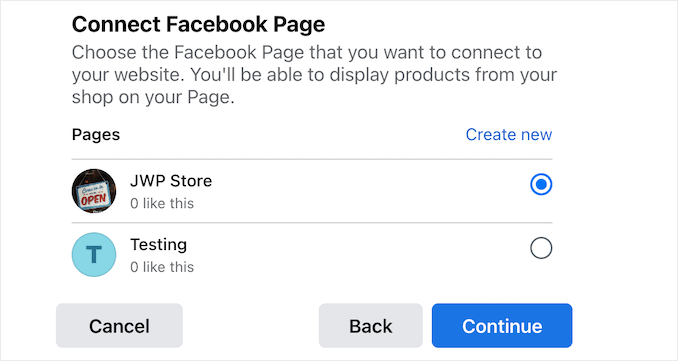
Facebook şimdi sizden Facebook sayfanız için eklentinin erişim kurallarını yönetmenizi isteyecek.
Smash Balonunun Facebook sayfanıza erişmesine izin vermek için 'Bitti' düğmesine tıklamanız yeterlidir.
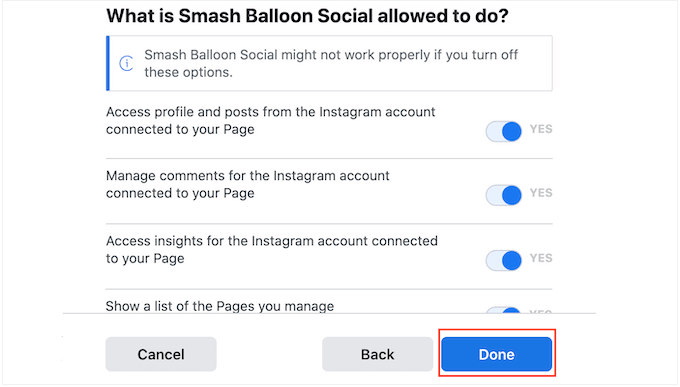
Bunu yaptıktan sonra, Instagram ve Facebook hesabınızı web sitenize başarıyla bağladığınız WordPress kontrol panelinize yönlendirileceksiniz.
Bir yayın oluşturmaya başlamak için, web sitenize yeni bağladığınız Instagram hesabının açılır penceresine tıklamanız gerekir.
Bundan sonra devam etmek için 'İleri' düğmesine tıklayın.
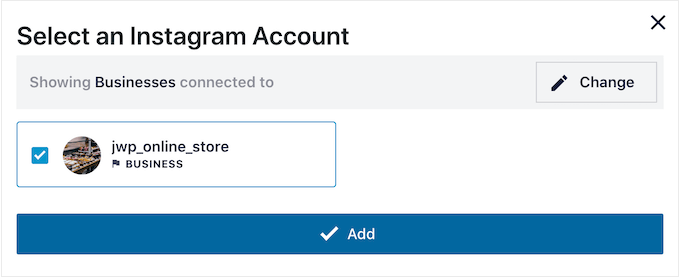
WordPress Siteniz için Instagram Akışı Nasıl Oluşturulur
Hesabınızı seçtikten sonra Smash Balon, canlı yayın düzenleyicisinde Instagram akışını açacaktır.
Burada, ekranın sol sütununda tüm özelleştirme seçenekleriyle birlikte sağda yayının canlı bir ön izlemesini göreceksiniz.
Daha fazla ayar açmak için buradan Ayarlar » Alışveriş Yapılabilir Akış sekmesini tıklamanız yeterlidir.
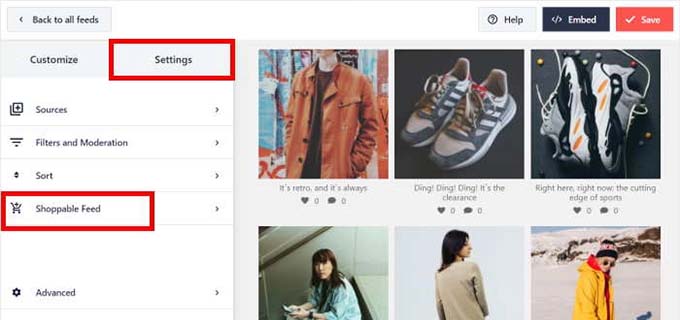
Yeni ekranda Alışveriş Yapılabilir Akış özelliğini etkinleştirmek için açma/kapatma düğmesini açın.
Smash Balon artık Instagram Akışınızdaki tüm ürün gönderilerinin yanında bir 'Ekle' düğmesi gösterecek.
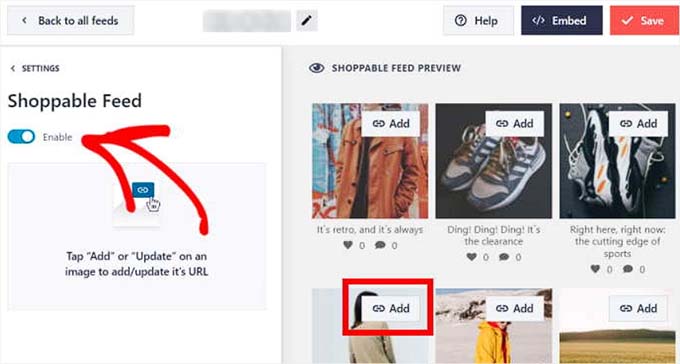
Daha sonra, sol sütundaki ayarlarını açmak için feed'inizdeki bir Instagram gönderisinin üzerindeki 'Ekle' düğmesini tıklayın.
Bunu yaptıktan sonra, WooCommerce mağazanızdaki ürünün URL'sini 'Ürün Bağlantısı' alanına yazın ve 'Ekle' düğmesini tıklayın.
Artık bir kullanıcı Instagram feed'inizde gezinirken bu ürünü tıkladığında doğrudan WooCommerce mağazanızdaki ürünün sayfasına yönlendirilecek.
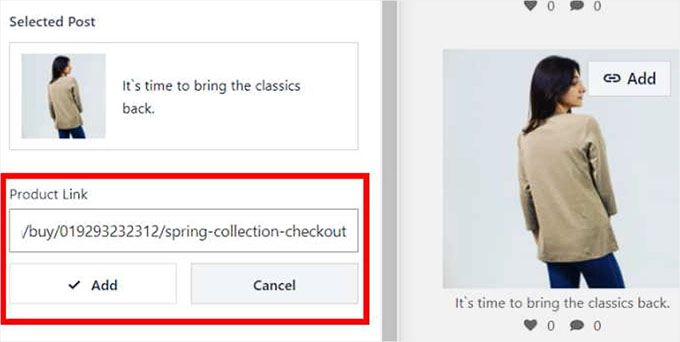
Artık ürünlerinizi alışveriş yapılabilir hale getirmek için feed'inizdeki tüm gönderiler için bu adımları tekrarlayabilirsiniz.
Hatta gönderilerdeki 'Güncelle' düğmesini tıklayarak bir ürünün URL'sini bile değiştirebilirsiniz.
Son olarak ayarlarınızı kaydetmek için üst kısımdaki 'Kaydet' düğmesini tıklayın. Artık Instagram Alışveriş hesabınızı WooCommerce mağazanıza başarıyla bağladınız.
Instagram Alışveriş Akışı Nasıl Özelleştirilir?
Canlı yayın düzenleyiciyi kullanarak yeni oluşturduğunuz Instagram alışveriş akışını kolayca özelleştirebilirsiniz.
Öncelikle Instagram yayınınızın düzenini değiştirmek için sol sütundaki 'Yayın Düzeni' sekmesine tıklayabilirsiniz.
Buradan Izgara, Atlıkarınca, Duvarcılık veya Vurgu seçeneğini kullanabilirsiniz. Canlı yayın önizlemesi seçtiğiniz seçeneğe göre otomatik olarak güncellenecektir.
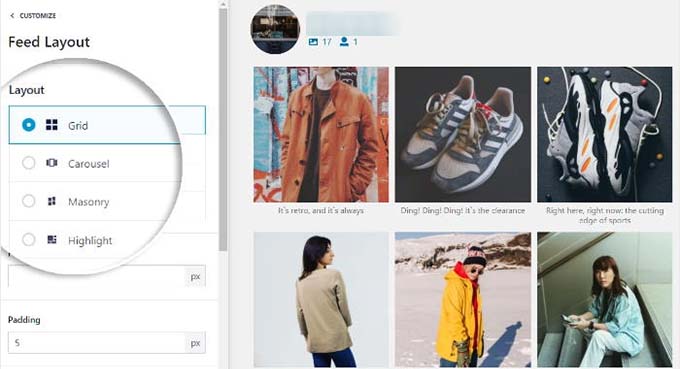
Düzene bağlı olarak feed'inizde ince ayar yapmak için kullanabileceğiniz bazı ekstra ayarlara sahip olacaksınız.
Örneğin, 'vurgula' seçeneğini seçtiğinizde, farklı gönderileri vurgulamak için kullanılacak öğeyi (örnek bir desen, gönderi kimliği veya hashtag dahil) seçebilirsiniz.
Bu alanları doldurarak beslemenin dolgusunu ve yüksekliğini de seçebilirsiniz.
Değişikliklerinizi yaptıktan sonra ayarlarınızı kaydetmek için 'Kaydet' butonuna tıklamayı unutmayın.
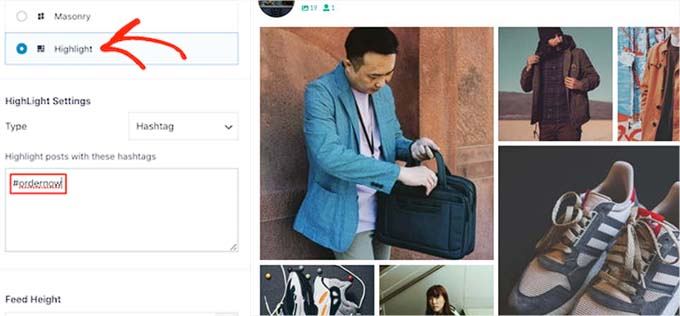
Smash Balon'un canlı yayın düzenleyicisiyle ayrıca renk şemasını ve başlığı özelleştirebilir, daha fazla yükle düğmesi ekleyebilir ve Instagram yayınınızı daha da özelleştirebilirsiniz.
Bununla ilgili daha ayrıntılı talimatlar için lütfen WordPress'te Instagram'da alışveriş yapılabilir görsellerin nasıl ekleneceğine ilişkin eğitimimize bakın.
Instagram Alışveriş Akışını Web Sitenize Nasıl Eklersiniz?
Instagram Alışveriş akışını web sitenize eklemek için WordPress kontrol panelinden Instagram Akışı »Tüm Akışlar sayfasını ziyaret etmeniz gerekir.
Buradan, oluşturduğunuz Instagram akışının yanındaki kısa kodu kopyalayın.
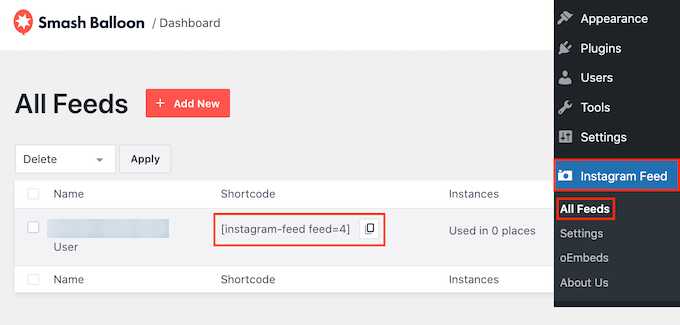
Ardından blok düzenleyicide bir sayfa açın veya yayınlayın.
Oraya vardığınızda, blok menüsünü açmak için ekrandaki '+' düğmesine tıklayın. Ardından Instagram Feed bloğunu bulun ve sayfaya ekleyin.
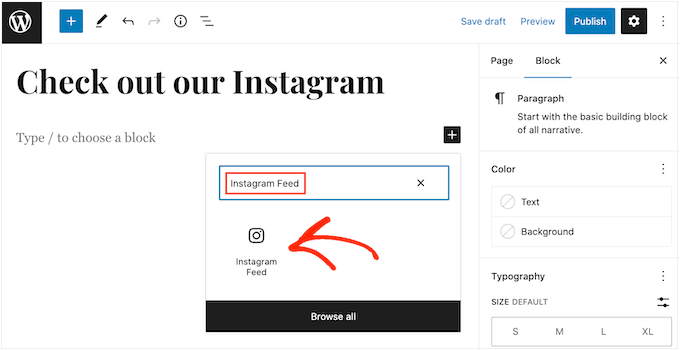
Varsayılan olarak Smash Balonu rastgele bir besleme görüntüleyecektir.
Instagram feed'inizi sayfaya yerleştirmek için kısa kodu blok panelindeki 'Kısa Kod Ayarları' bölümüne yapıştırmanız ve 'Değişiklikleri Uygula' düğmesini tıklamanız yeterlidir.
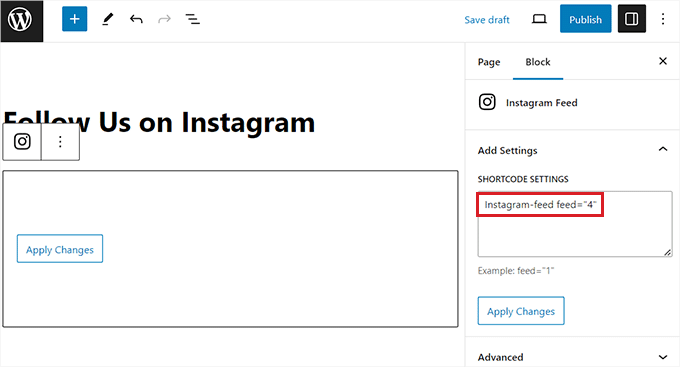
Son olarak, ayarlarınızı kaydetmek için 'Güncelle' veya 'Yayınla' düğmesini tıklayın.
Artık Instagram Alışveriş akışınızı WooCommerce mağazanıza başarıyla eklediniz.
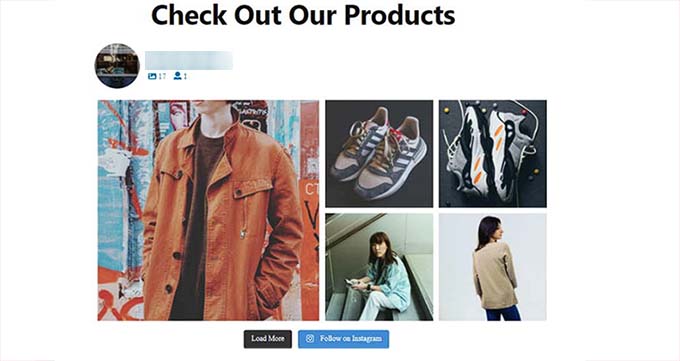
Bonus: Ürünlerinizi Affiliate Marketing ile Tanıtın
Ürünlerinizi Instagram'da satmanın yanı sıra, kendi ortaklık programınızı başlatarak çevrimiçi mağazanızda da para kazanabilirsiniz.
Diğer küçük işletmeler veya etkileyiciler, tavsiye programınıza katılabilir ve komisyon karşılığında ürünlerinizi veya hizmetlerinizi web sitelerinde tanıtabilirler.
Bu, ürünlerinizi veya hizmetlerinizi tanıtmanın uygun maliyetli bir yolu olabilir. Hatta ürünleriniz konusunda tutkulu olan ve ürünlerinizi yaymanıza yardımcı olmaya istekli bağlı kuruluşlardan oluşan bir topluluk oluşturmanıza bile yardımcı olabilir.
Web siteniz için bir ortaklık programı oluşturmanın en kolay yolu, WordPress için kendi kendine barındırılan en iyi ortaklık programı eklentisi olan AffiliateWP'yi kullanmaktır.
Yeni başlayanların bir tavsiye programı başlatmasını ve WooCommerce, Easy Digital Downloads ve WPForms gibi WordPress eklentileriyle entegre olarak çevrimiçi satışlarını artırmasını kolaylaştırır.
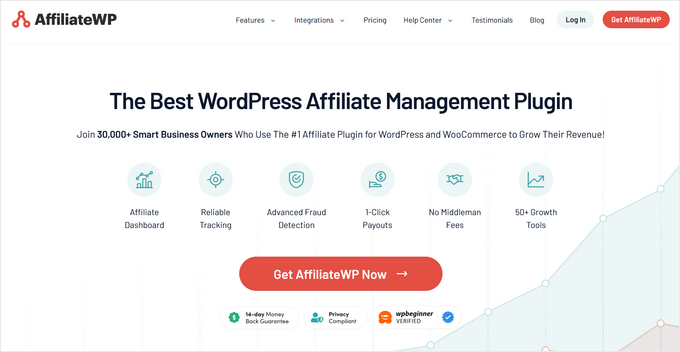
Ayrıca AffiliateWP, bağlı kuruluş tıklamalarını, satışlarını ve ödemelerini izlemenize olanak tanır ve yerleşik bir bağlı kuruluş kontrol paneli, bağlı kuruluş kupon takibi, yönlendirme bağlantısı oluşturucu ve daha fazlası gibi harika özelliklerle birlikte gelir.
Daha fazla bilgi edinmek için WooCommerce'e kolayca bir ortaklık programının nasıl ekleneceğine ilişkin eğitimimizi görebilirsiniz.
Bu makalenin WooCommerce ürünlerinizi Instagram'da nasıl satacağınızı öğrenmenize yardımcı olacağını umuyoruz. Ayrıca en iyi WooCommerce barındırma hizmetini ve çevrimiçi mağazanız için en iyi WooCommerce eklentileri için uzman seçimlerimizi görmek isteyebilirsiniz.
Bu makaleyi beğendiyseniz lütfen WordPress video eğitimleri için YouTube Kanalımıza abone olun. Bizi Twitter ve Facebook'ta da bulabilirsiniz.
